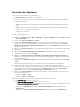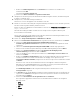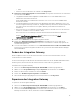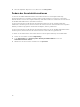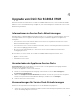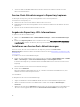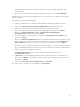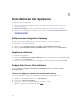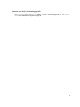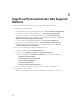Setup Guide
Table Of Contents
- Dell Lifecycle Controller Integration Version 1.0.1 für Microsoft System Center 2012 Virtual Machine Manager Installationsanleitung
- Info zu Dell Lifecycle Controller Integration für Microsoft System Center 2012 Virtual Machine Manager
- DLCI-Appliance-Setup
- Installieren der Appliance
- Upgrade von DLCI für SC2012 VMM
- Deinstallieren der Appliance
- Zugriff auf Dokumente der Dell Support-Website
Verzeichnis 1.0.1.590, um die Protokolldateien für das Service Pack-Upgrade anzuzeigen oder
herunterzuladen.
4. Wenn die Service Pack-Aktualisierung fehlgeschlagen ist, wenden Sie sich an dell.com/support.
Nachdem die Service Pack-Aktualisierung abgeschlossen ist, müssen Sie einen Upgrade des Integration
Gateway ausführen:
So aktualisieren Sie die Integration Gateway:
1. Laden Sie im Administrator-Portal des Integration Gateway-Installationsprogramms herunter.
2. Führen Sie das DLCI Integration Gateway für SC2012 VMM-Installationsprogramm aus.
3. Klicken Sie in der Meldung, in der Sie zum Upgrade aufgefordert werden, auf Ja.
4. Klicken Sie auf der DLCI Integration Gateway für SC2012 VMM-Begrüßungsseite auf Weiter.
5. Wählen Sie in Lizenzvereinbarung die Option Ich akzeptiere die Bedingungen der
Lizenzvereinbarung, und klicken Sie dann auf Weiter.
6. Lesen Sie die Open-Source-bezogenen Informationen in Lizenz: Open-Source-Software und
klicken Sie auf Weiter.
7. Geben Sie in Webdienst-Konfiguration Details des Integration Gateway-Dienst-Benutzerkontos und
die Portnummer ein. Klicken Sie zum Ändern des Staging-Server-Speicherorts auf Freigegebenen
Ordner auswählen, navigieren Sie an den neuen Speicherort und klicken Sie dann auf Weiter.
Weisen Sie einen Port für die Kommunikation zwischen der Appliance und dem Integration Gateway
zu. Der standardmäßig aktivierte Port ist 8455. Sie können jedoch basierend auf dem gegenwärtigen
Bedarf eine andere Port-Nummer konfigurieren.
Die Ausführungsrichtlinie für das Integration Gateway-Dienst-Benutzerkonto ist auf
Uneingeschränkt eingestellt.
8. In Zielordner ist der standardmäßige Installationsordner ausgewählt, klicken Sie zum Ändern des
Speicherorts auf Ändern und navigieren Sie zum neuen Speicherort. Klicken Sie nach Abschluss der
Änderungen auf Weiter.
9. Klicken Sie in Zur Installation des Programms bereit auf Installieren.
10. Klicken Sie nach der Abschluss der Installation auf Fertig stellen.
17